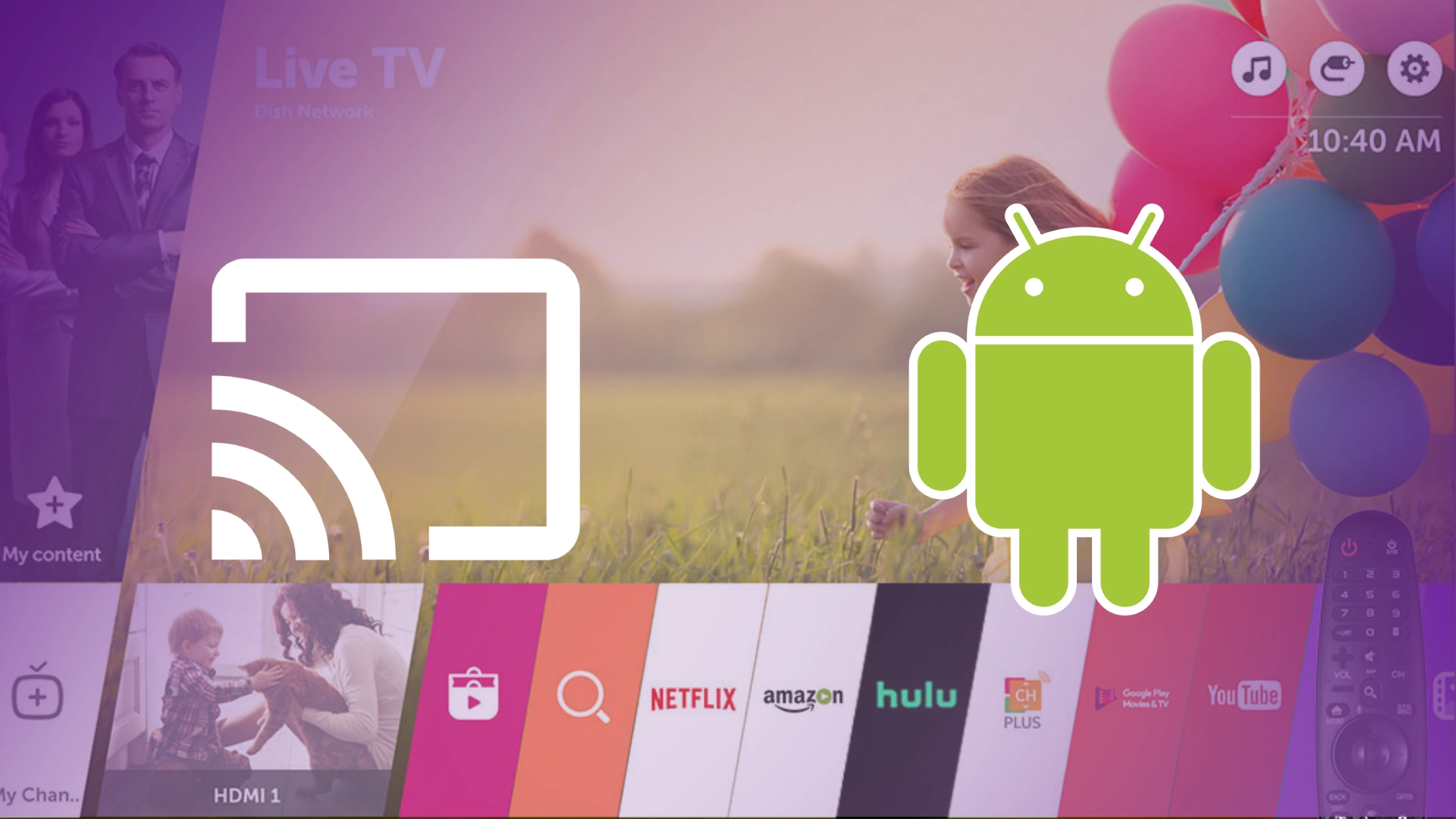Udostępnianie ekranu na telefonie z Androidem to przydatna funkcja, a wszystkie telefony z Androidem z wyjątkiem iPhone’a mają system operacyjny Android. Tak więc, jeśli masz Samsunga, Motorolę, Lenovo, Xiaomi lub jakikolwiek inny telefon, nadal działa na nim Android z pewnymi modyfikacjami. Nawet telefony Huawei, o których mówi się, że korzystają z własnego systemu operacyjnego Harmony, nadal są oparte na systemie Android, ale z głębokimi modyfikacjami, które z natury uczyniły je pod wieloma względami niezgodnymi z klasycznym Androidem.
Udostępnianie ekranu jest stosunkowo łatwe do włączenia. Musisz znaleźć w swoim telefonie funkcję zduplikowania ekranu na innym urządzeniu i wybrać żądane urządzenie z listy, ale w zależności od modelu telefonu funkcja ta może nazywać się inaczej; na przykład Samsung ma Smart View , a Motorola ma Screen Cast .
Przyjrzyjmy się bliżej temu procesowi, a opowiem również o niektórych niuansach i alternatywach, jak to zrobić.
Kopiowanie ekranu telefonu na telewizorze LG Smart TV, wyjaśnienie technologii
Warto wiedzieć, że przeniesienie ekranu smartfona na telewizor opiera się na dwóch technologiach: Miracast i Google Cast (Chromecast). Istnieją różnice między nimi:
Miracast to technologia sieci peer-to-peer ; podłączasz telewizor do trybu hotspotu Wi-Fi, a Twój telefon łączy się z nim. Odzwierciedlasz ekran swojego smartfona na telewizorze. Jest to mniej praktyczna technologia – Twój telefon nie połączy się z inną siecią Wi-Fi, więc aby połączyć się z internetem, będziesz musiał skorzystać z mobilnego Internetu. Nadaje się jednak do przesyłania zdjęć i filmów zapisanych w telefonie na telewizor. Musisz włączyć funkcję kopii lustrzanej w telewizorze LG (Screen Share lub Miracast/Intel WiDi), a następnie podłączyć telefon, jeśli korzystasz z Miracast.
Google Cast (Chromecast): Technologia ta opiera się na protokole przesyłania danych przez domową sieć Wi-Fi przy użyciu wewnętrznych adresów IP przydzielanych Twoim urządzeniom przez router. Jest to bardziej zaawansowana technologia, ponieważ pozwala na przesyłanie treści z telefonu na telewizor oraz w przypadku aplikacji obsługujących Google Cast na informowanie telewizora, którą aplikację ma uruchomić i co pobrać z Internetu. Telewizor i telefon muszą być podłączone do tej samej sieci Wi-Fi.
Jak podłączyć telefon Samsung do telewizora LG
Jeśli masz smartfon Samsung, Smart View odzwierciedla ekran za pomocą technologii Chromecast, którą możesz włączyć z poziomu kurtyny szybkich ustawień. Wszystko czego potrzebujesz to połączenie z tą samą siecią Wi-Fi. Dokładne kroki znajdziesz na zrzucie ekranu poniżej. Musisz znaleźć Smart View i włączyć połączenie, a zostaną wyświetlone urządzenia obsługujące Google Cast. Wybierz żądane urządzenie, dotknij je i poczekaj na połączenie. To najszybszy i najwygodniejszy sposób nawiązania połączenia.
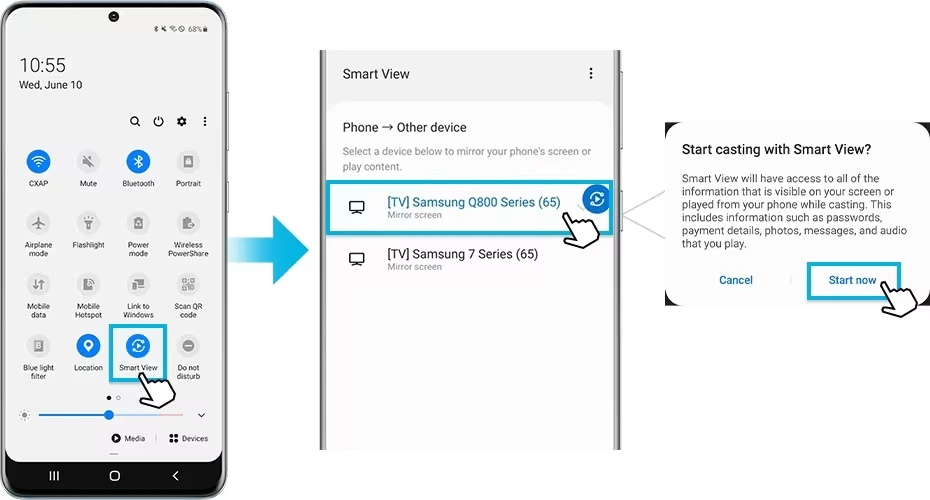
Jak przesłać telefon Motorola do telewizora LG
Jak już wspomnieliśmy, producenci smartfonów przypisują technologii Chromecast indywidualne nazwy. W szczególności smartfony Motorola korzystają z funkcji Screen Cast. Aby aktywować funkcję Screen Cast w urządzeniu Motorola i podłączyć je do telewizora LG, przesuń palcem w dół na ekranie, aby uzyskać dostęp do ustawień, zlokalizuj funkcję Screen Cast, przesuwając w lewo, i przełącz ustawienia, aby ją aktywować. Chromecast uruchomi się na Twoim telefonie i wyszuka urządzenia dostępne w Twojej sieci Wi-Fi. Wybierz żądany telewizor LG, a połączenie zostanie nawiązane i wyświetli ekran smartfona na telewizorze.
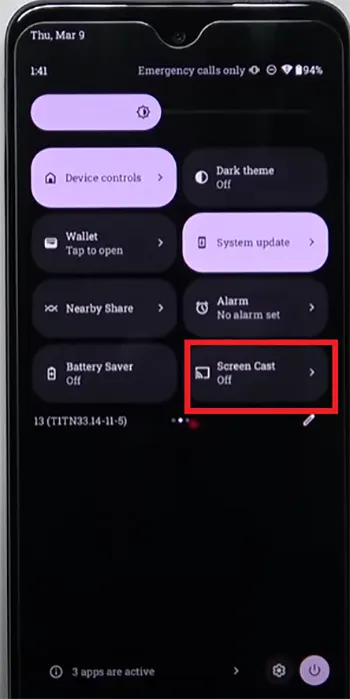
Jak przesłać Google Pixel na telewizor LG
Telefony Pixel firmy Google mają własną powłokę interfejsu Android Pixel. Jest bardzo podobny do Motoroli. Możesz więc udostępnić ekran w ten sam sposób:
- Przesuń palcem w dół po ekranie i znajdź opcję Screen Cast
- Włącz ustawienie Screen Cast
- Wybierz urządzenie, które chcesz udostępnić i dotknij jego nazwy.
- Poczekaj, aż Twój Pixel się połączy i zduplikuj ekran Pixela na telewizorze.
Jeśli potrzebujesz ścieżki do ustawień telefonu, oto ona:
- Otwórz aplikację Ustawienia na telefonie.
- Kliknij Połączone urządzenia.
- A następnie Ustawienia łączności.
- A potem obsada.
- Na liście kliknij urządzenie, któremu chcesz udostępnić ekran.
Jak przesłać telefon Xiaomi do telewizora LG
W smartfonach Xiaomi funkcja dublowania ekranu nazywa się Cast. Najłatwiejszym rozwiązaniem jest włączenie tej opcji poprzez szybkie ustawienia: przesuń palcem w dół po ekranie, a otworzą się szybkie ustawienia. Znajdź Cast, przesuń w lewo; lokalizacja może się różnić w zależności od wersji systemu operacyjnego. Jeśli włączysz to ustawienie, telefon rozpocznie wyszukiwanie urządzeń. Postępuj zgodnie z instrukcjami wyświetlanymi na ekranie; możesz zostać poproszony o wyrażenie zgody na warunki użytkowania. Wybierz żądane urządzenie; jeśli łączysz się po raz pierwszy, włącz skanowanie sieci.
Jak odtwarzać ekran telefonu na telewizorze LG bez Wi-Fi (udostępnianie ekranu)
Jeśli nie masz sieci Wi-Fi, możesz skorzystać z technologii Miracast, jest ona dostępna we wszystkich telewizorach Smart TV, ponieważ jest to specyfikacja Wi-Fi. Jak zwykle producenci mają na to nazwę handlową, dlatego w przypadku LG jest to Screen Share. W tym przypadku będziesz mieć połączenie punkt-punkt. Oto jak to zrobić krok po kroku.
- Za pomocą pilota możesz poruszać się po opcjach menu głównego telewizora LG Smart TV. Poszukaj funkcji Udostępnij ekran i wybierz ją .
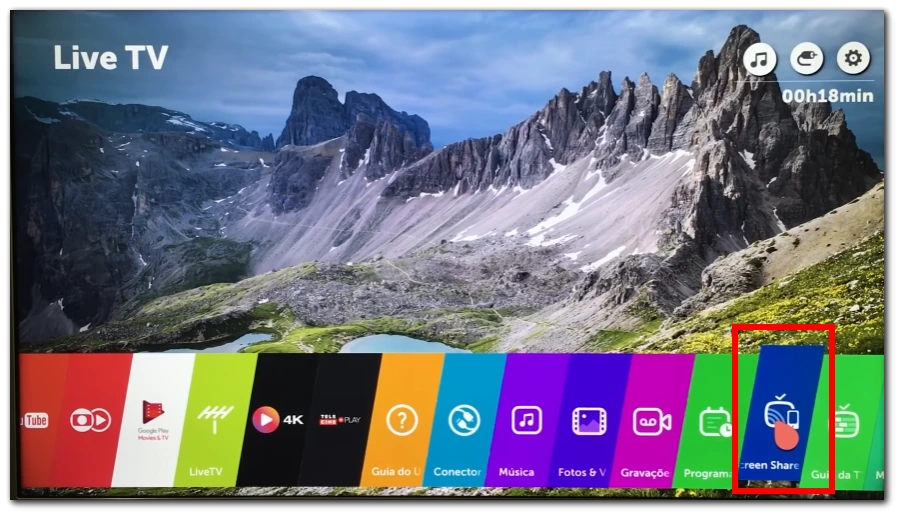
- Na smartfonie z systemem Android otwórz menu Ustawienia , dotykając ikony koła zębatego w szufladzie aplikacji lub przesuwając palcem w dół od góry ekranu i dotykając ikony koła zębatego w obszarze powiadomień.
- W menu Ustawienia znajdź opcję związaną z odtwarzaniem multimediów lub kopią lustrzaną ekranu. Ta opcja może być oznaczona jako „Wireless Display”, „Cast” lub „Screen Mirroring”. Kliknij, aby kontynuować.
- Twój smartfon z systemem Android rozpocznie teraz skanowanie w poszukiwaniu dostępnych urządzeń, z którymi można się połączyć. Poczekaj kilka chwil, aż telefon wyszuka telewizor LG.
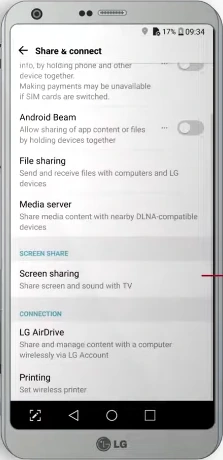
- Stuknij w swój telewizor LG z listy dostępnych urządzeń w smartfonie. Zarówno telefon, jak i telewizor wyświetli stan połączenia.
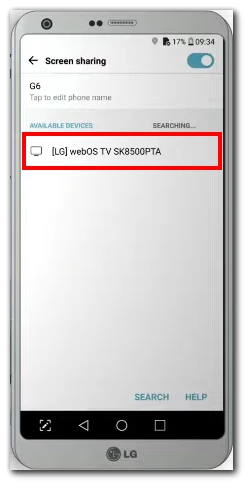
- W zależności od modelu telewizora LG może być konieczne potwierdzenie połączenia w samym telewizorze. Postępuj zgodnie z instrukcjami wyświetlanymi na ekranie telefonu i telewizora, aby nawiązać połączenie.
- Po nawiązaniu połączenia ekran Twojego smartfona z systemem Android zostanie odzwierciedlony na telewizorze LG . Zawartość ekranu telefonu, w tym aplikacje, filmy, zdjęcia i inne treści, powinna być teraz widoczna na większym ekranie telewizora LG.
Gratulacje! Pomyślnie skonfigurowałeś funkcję dublowania ekranu pomiędzy smartfonem z systemem Android a telewizorem LG Smart TV. Masz teraz możliwość przesyłania i kontrolowania treści ze swojego telefonu bezpośrednio na ekran telewizora, otwierając przed Tobą świat możliwości rozrywki. Ciesz się łatwym odkrywaniem i udostępnianiem ulubionych treści!
Odtwarzaj ekran smartfona na telewizorze LG za pomocą kabla.
Oprogramowanie telefonu umożliwia strumieniowe przesyłanie filmów i zdjęć do telewizora za pośrednictwem portu USB. Ale jest mały problem. Telewizor może odbierać obraz tylko przez złącze HDMI. Protokół USB-HDMI jest niekompatybilny. Ale są rozwiązania i są dwa.
Niektóre telewizory są wyposażone w port HDMI MHL z chipem, który konwertuje kodowanie z USB na HDMI, a następnie przesyła je do chipa HDMI. Sprawdź porty w telewizorze LG; jeśli znajdziesz taki port, wystarczy kupić pasywny kabel. USB C na HDMI.
Musisz podłączyć telefon do telewizora; na ekranie telefonu pojawi się komunikat Wykryto połączenie USB i opcje pracy z portem, użyj go do pracy z telefonem lub treściami transmisji, a następnie wybierz treść transmisji.
Jeśli Twój telewizor nie posiada portu HDMI-MHL, drugim rozwiązaniem jest zakup aktywnego adaptera. Spowoduje to konwersję sygnału na HDMI. Można go używać do transmisji ekranu smartfona do dowolnego telewizora, o ile posiada on port HDMI.
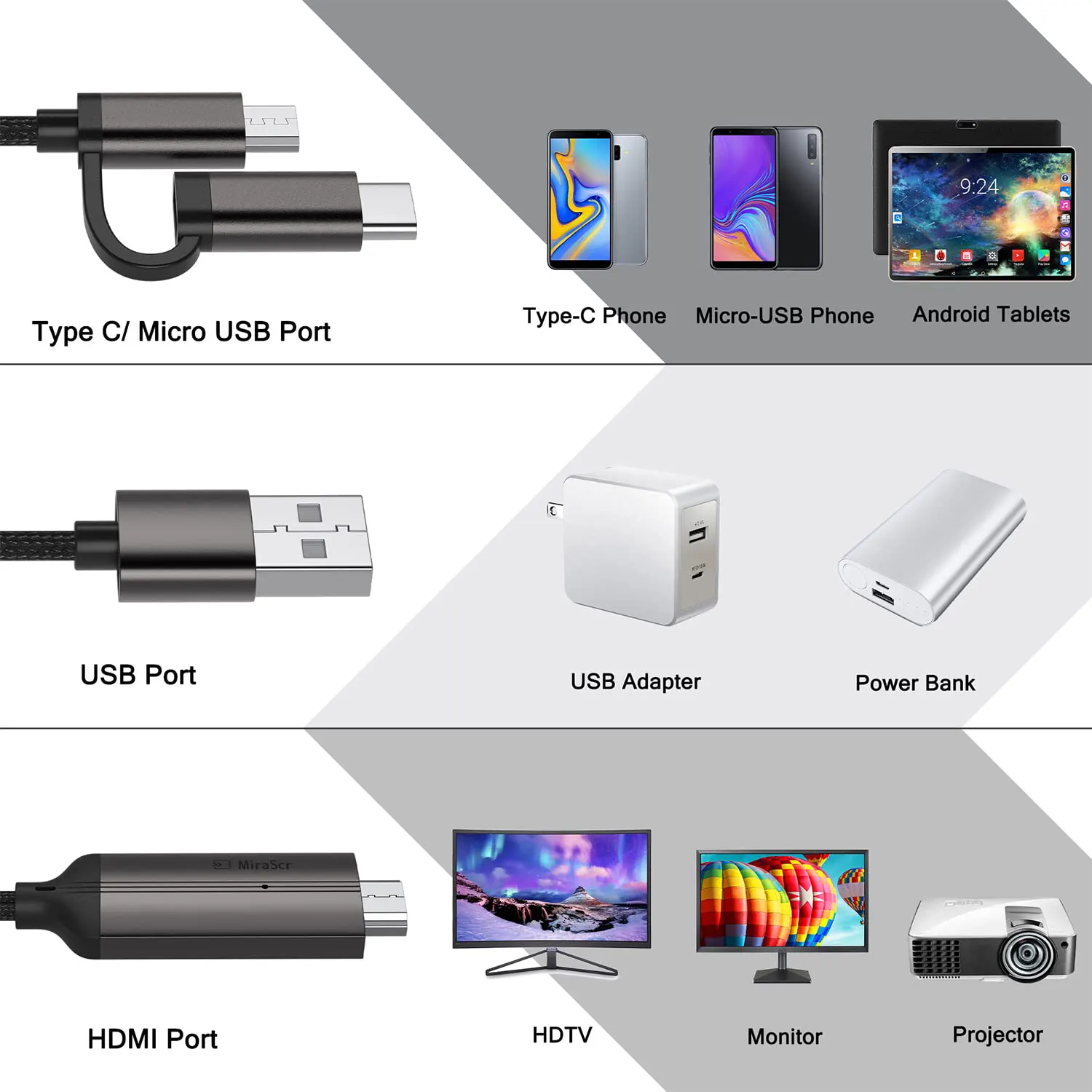
Graj na telefonie, oglądaj na telewizorze.
Przewodowe połączenie smartfona z telewizorem świetnie się sprawdzi, jeśli chcesz grać na smartfonie i oglądać na ekranie telewizora. Połączenie przewodowe, w przeciwieństwie do Wi-Fi, wprowadza minimalne opóźnienie w wyświetlaniu gry. W przeciwieństwie do programów przesyłanych strumieniowo na ekranie smartfona za pośrednictwem sieci Wi-Fi, możesz grać w czasie rzeczywistym bez opóźnień.
Kopiowanie (nadawanie) aplikacji na telewizorze LG z ekranu telefonu
Wiele aplikacji ma wbudowaną obsługę Google Cast (Chromecast); w takim przypadku, gdy otworzysz aplikację w telefonie, na przykład YouTube, na oglądanym filmie pojawi się ikona Chromecasta; oznacza to, że taką aplikację można przesyłać strumieniowo bezpośrednio do telewizora. Po dotknięciu tej ikony zobaczysz dostępne połączenia i sugestię rozpoczęcia przesyłania strumieniowego na telewizorze. Gdy dotkniesz żądanego telewizora, aplikacja zostanie na nim załadowana i będziesz mógł rozpocząć oglądanie na telewizorze. Po uruchomieniu YouTube na telewizorze możesz używać telefonu do grania w gry lub otwierania Facebooka. Możesz wrócić do serwisu YouTube na telefonie, aby przewinąć film do tyłu lub wybrać następny film.
Wszystkie aplikacje obsługują udostępnianie ekranu z telefonu (Miracast) na telewizorze lub nie.
Nie wszystkie aplikacje na Androida obsługują udostępnianie ekranu lub tworzenie kopii lustrzanych z różnych powodów i ograniczeń. Na przykład Amazon Video, Hulu, Zoom i Netflix nie są obsługiwane.
Powszechnym czynnikiem jest ochrona treści, ponieważ aplikacje obsługujące treści chronione prawem autorskim lub wrażliwe mogą ograniczać udostępnianie ekranu, aby zapobiec nieautoryzowanej dystrybucji lub piractwu. Do ochrony treści często stosuje się środki zarządzania prawami cyfrowymi (DRM), w tym blokowanie kopii ekranu w celu kontrolowania dystrybucji i odtwarzania chronionych treści. Ponadto niektóre aplikacje traktują priorytetowo prywatność i bezpieczeństwo użytkownika, wyłączając udostępnianie ekranu, aby zapobiec niezamierzonemu ujawnieniu wrażliwych danych lub zminimalizować ryzyko nagrania ekranu przez złośliwe aplikacje lub osoby.
Innym powodem, dla którego aplikacje mogą nie umożliwiać udostępniania ekranu, jest komfort użytkownika i optymalizacja interfejsu. Aplikacje zaprojektowano tak, aby zapewniały jak najlepsze wrażenia na ekranach, dla których były pierwotnie przeznaczone. Przeniesienie interfejsu aplikacji na duży ekran telewizora może spowodować zniekształcenie układu, słabą rozdzielczość lub pogorszenie komfortu użytkowania. Aby zachować jakość i optymalną użyteczność, niektórzy twórcy aplikacji rezygnują z włączania funkcji podzielonego ekranu, aby mieć pewność, że aplikacja będzie używana zgodnie z przeznaczeniem.
Ograniczenia techniczne również odgrywają rolę w sposobie, w jaki aplikacje obsługują udostępnianie ekranu. Kopia lustrzana ekranu często zależy od obsługi określonego sprzętu i zgodnych protokołów, takich jak Miracast lub Chromecast. Udostępnianie ekranu może być możliwe tylko wtedy, gdy urządzenie z systemem Android posiada niezbędne komponenty sprzętowe lub aplikacja nie integruje się z tymi protokołami. Ograniczenie to może zależeć od możliwości urządzenia i wyboru twórcy aplikacji.
O czym należy pamiętać podczas tworzenia kopii lustrzanej ekranu w telewizorze LG
Podczas korzystania z funkcji dublowania ekranu w telewizorze LG należy wziąć pod uwagę kilka ważnych czynników, aby zapewnić płynne i bezproblemowe działanie. Oto kilka kluczowych punktów, o których warto pamiętać:
- Stabilne połączenie sieciowe : Stabilność ma kluczowe znaczenie dla płynnego tworzenia kopii lustrzanych ekranu. Zarówno Twoje urządzenie z Androidem, jak i telewizor LG powinny być podłączone do tej samej sieci Wi-Fi o silnym i stabilnym sygnale. Niestabilne lub słabe połączenia mogą prowadzić do przerw, opóźnień lub rozłączeń podczas procesu tworzenia kopii lustrzanej. Jeśli napotkasz problemy, spróbuj zbliżyć się do routera Wi-Fi lub rozważ skorzystanie z połączenia przewodowego, jeśli jest dostępne.
- Jakość lustrzanej zawartości : jakość lustrzanej zawartości może znacząco wpłynąć na wrażenia wizualne. Filmy lub multimedia o niskiej rozdzielczości lub niskiej liczbie klatek na sekundę mogą nie wyglądać tak dobrze, gdy są wyświetlane na większym ekranie telewizora. Aby zapewnić lepsze wrażenia, korzystaj z treści wysokiej jakości, zgodnych z rozmiarem ekranu i rozdzielczością telewizora LG.
- Zgodność urządzenia i ustawienia : Upewnij się, że Twoje urządzenie z systemem Android i telewizor LG są ze sobą kompatybilne w celu tworzenia kopii lustrzanej ekranu. Niektóre starsze modele mogą nie obsługiwać niektórych protokołów przesyłania lub tworzenia kopii lustrzanych. Dodatkowo sprawdź ustawienia na obu urządzeniach, aby włączyć funkcje kopii lustrzanej lub przesyłania ekranu. Upewnij się, że w telewizorze LG włączona jest funkcja Screen Share lub Miracast, a na urządzeniu z systemem Android sprawdź, czy włączona jest opcja bezprzewodowego wyświetlania lub kopii ekranu.
- Prywatność i bezpieczeństwo : Zachowaj ostrożność podczas tworzenia kopii lustrzanej ekranu, zwłaszcza jeśli znajdujesz się w publicznym lub współdzielonym środowisku sieciowym. Unikaj kopiowania poufnych lub osobistych treści, których nie chcesz, aby inni widzieli. Zawsze zwracaj uwagę na to, kto ma dostęp do współdzielonej sieci, i podejmuj odpowiednie środki ostrożności, aby chronić swoją prywatność i poufne informacje.
- Ograniczenia aplikacji i systemu : Jak wspomniano wcześniej, nie wszystkie aplikacje na Androida domyślnie obsługują funkcję dublowania ekranu. Niektóre aplikacje mogą blokować lub ograniczać kopiowanie lustrzane swoich treści ze względu na prawa autorskie, DRM lub względy związane z komfortem użytkownika. Ponadto ograniczenia systemowe lub problemy ze zgodnością mogą mieć wpływ na wydajność lub funkcjonalność kopii lustrzanej ekranu. Jeśli napotkasz trudności, wypróbuj alternatywne metody przesyłania lub poszukaj aplikacji zaprojektowanych specjalnie do tworzenia kopii lustrzanych ekranu.
- Kwestie dotyczące wydajności i baterii : Kopia lustrzana ekranu może wymagać dużych zasobów zarówno w przypadku urządzenia z systemem Android, jak i telewizora LG. Pamiętaj, że długotrwałe korzystanie z funkcji dublowania ekranu może zużywać więcej energii baterii urządzenia z systemem Android. Ponadto niektóre aplikacje lub czynności, takie jak granie lub przesyłanie strumieniowe wysokiej jakości filmów, mogą wymagać większej mocy obliczeniowej i mogą mieć wpływ na wydajność sesji lustrzanej.
Uwzględniając te czynniki i wdrażając niezbędne środki ostrożności, możesz zoptymalizować jakość kopii lustrzanej ekranu w telewizorze LG.